Tình trạng máy tính tự khởi động lại khiến nhiều người dùng cảm thấy cực kỳ đau đầu và không biết cách giải quyết tình trạng này như thế nào? Trong bài viết này, HOCVIENiT.vn sẽ chia sẻ tới các bạn 7 thủ thuật sửa lỗi máy tính tự khởi động lại như một chuyên gia.
Lưu ý: Trước khi thực hiện các thủ thuật khắc phục lỗi bên dưới, bạn cần tiến hành sao lưu lại dữ liệu quan trọng để có thể khôi phục lại khi cần thiết.

Để tiện trong quá trình theo dõi các phương pháp khắc phục lỗi, HOCVIENiT.vn sẽ phân chia theo nguyên nhân gây ra lỗi máy tính tự khởi động lại.
Do phần mềm hoặc phần cứng bị lỗi
Đối với nguyên nhân lỗi đến từ phần mềm hoặc phần cứng thì bạn có thể thực hiện như sau để khắc phục lỗi:
Bước 1: Nhấn vào My Computer hoặc This PC trên màn hình Desktop.
Bước 2: Sau đó, bạn click chuột phải vào ổ C và chọn Properties.
Bước 3: Chuyển sang tab Tools rồi nhấn vào Check trong phần Error checking là xong.
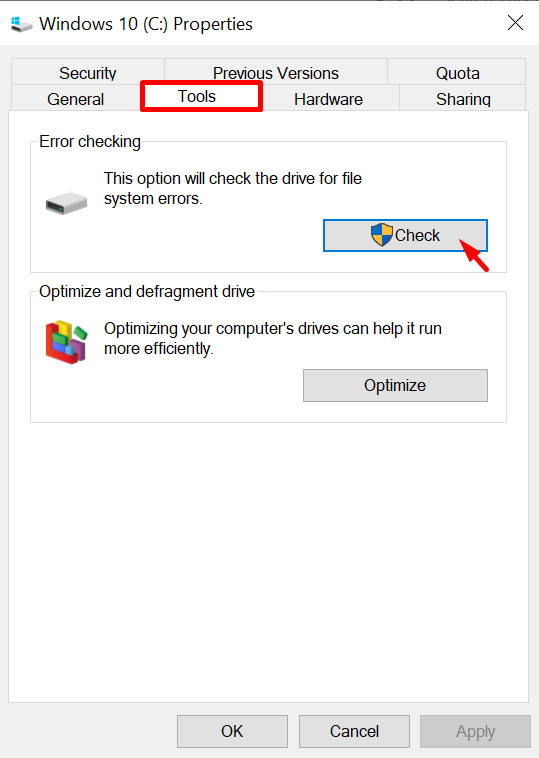
Ngoài ra, bạn cũng có thể tham khảo sử dụng các phần mềm thuộc bên thứ ba để khắc phục các lỗi liên quan đến phần cứng và phần mềm.
Do máy tính quá nóng
Có khá nhiều lý do dẫn đến tình trạng máy tính quá nóng ví dụ như quạt CPU bị bám bụi, bẩn, có vấn đề hay keo tản nhiệt bị khô hoặc nhiệt độ môi trường xung quanh quá cao… Cho nên tùy vào từng lý do cụ thể mà bạn cần có các biện pháp khắc phục tương ứng.
Do nguồn điện cung cấp không ổn định
Một trong những nguyên nhân gây ra lỗi máy tính tự khởi động lại đó là nguồn cung cấp điện cho laptop không ổn định. Khi đó, để chắc chắn xem bạn có đang nằm trong trường hợp này hay không, bạn có thể di chuyển sang sử dụng nguồn điện khác xem sao.
Do virus
Vâng khi nói đến những kẻ thù của máy tính thì không thể không kể đến virus. Chỉ cần một cú nhấp chuột vô ý thôi cũng có khả năng tạo cơ hội cho virus xâm nhập và gây thiệt hại cho máy tính. Cho nên bạn hãy tham khảo bài viết: “Top 5 phần mềm diệt virus tốt nhất” để bảo vệ tốt nhất máy tính của mình.
Do ổ cứng bị Bad
Ổ cứng bị Bad (hay còn gọi là máy tính bị bad sector) là một trong những lỗi thường gặp với ổ cứng. Khi ổ cứng bị bad sector thì sẽ khiến cho ổ cứng hoạt động kém hiệu quả và dung lượng khả dụng bị giảm. Điều này sẽ dẫn đến tình trạng máy tính bị chậm, ì ạch… trong đó có tình trạng máy tính tự khởi động lại.
Bạn có thể tham khảo bài viết: Bad Sector là gì? Cách sửa lỗi Bad Sector
Do Card màn hình bị quá tải
Bạn có biết card màn hình bị quá tải cũng khiến cho máy tính của bạn xuất hiện tình trạng tự khởi động lại hay không? Do vậy, bạn cần kiểm tra lại cài đặt của card màn hình xem đã chính xác chưa. Trong trường hợp khi bạn đã chắc chắn là cài đặt của card màn hình là hoàn toàn chính xác thì khi đó bạn hãy sử dụng phương pháp cập nhật driver của VGA nhé!
Do RAM bị lỏng
Nếu sau khi bạn thực hiện tất cả các phương pháp trên đều không đem lại hiệu quả thì có khả năng nguyên nhân gây ra lỗi máy tính tự khởi động lại là do RAM bị lỏng. Chính vì vậy, bạn cần tháo Laptop và kiểm tra vị trí lắp đặt RAM đồng thời tiến hành vệ sinh chân tiếp xúc và khe cắm RAM trên Mainboard.
Trên đây là chia sẻ của HOCVIENiT.vn về 7 thủ thuật sửa lỗi máy tính tự khởi động lại như một chuyên gia. Chúc bạn thành công!
Nếu có bất cứ thắc mắc nào về các kiến thức liên quan đến máy tính thì bạn có thể để lại bình luận bên dưới bài viết này. Và đừng quên đón đọc các bài viết hữu ích khác của HOCVIENiT.vn nhé.
Mọi chi tiết xin vui lòng liên hệ:
CÔNG TY CỔ PHẦN HỌC VIỆN IT
MST: 0108733789
Tổng đài hỗ trợ: 024 3566 8686 – Hotline: 0981 223 001
Facebook: www.fb.com/hocvienit
Đăng ký kênh Youtube để theo dõi các bài học của Huấn luyện viên tốt nhất: http://bit.ly/Youtube_HOCVIENiT
Tham gia cộng đồng Học viện IT.vn tại: https://www.facebook.com/groups/www.hocvienit.vn/
Trụ sở Hà Nội: Số 8 ngõ 117 Thái Hà, Đống Đa, Hà Nội
Hồ Chí Minh: Số 283/45 Cách Mạng Tháng Tám, Phường 12, Quận 10, TP.HCM
Hải Phòng: Số 94 Quán Nam, Lê Chân, Hải Phòng
Thái Nguyên: Số 297 Lương Ngọc Quyến, TP. Thái Nguyên
Học viện IT.vn – Truyền nghề thực tế cùng bạn đến thành công!



Bài viết liên quan
Hướng dẫn vệ sinh quạt tản nhiệt laptop cho học viên mới
Trong bài viết này, Học viện iT sẽ hướng dẫn các bạn học viên mới...
Th7
Hướng Dẫn Thay Quạt Tản Nhiệt Laptop – Quy Trình Chuẩn Học Viện iT
Thay quạt tản nhiệt laptop là kỹ năng cơ bản mà mọi kỹ thuật viên...
Th7
Lỗi Driver Windows 10/11: Cách Xử Lý Hiệu Quả Như Kỹ Thuật Viên Chuyên Nghiệp
Bạn gặp lỗi WiFi mất kết nối, loa không phát tiếng hay máy liên tục...
Th7
Làm gì khi gặp lỗi chuột máy tính bị đảo ngược trái phải?
Bạn đang gặp rắc rối vì chuột máy tính bị đảo ngược trái phải? Học...
Th7
Hướng dẫn sửa touchpad laptop bị tróc sơn, trầy xước
Vì phải tiếp xúc liên tục với ngón tay, touchpad rất dễ bị tróc sơn...
Th7
Hướng dẫn thay touchpad laptop cho người mới
Bài viết này sẽ hướng dẫn học viên Học Viện iT cách thay touchpad laptop...
Th7